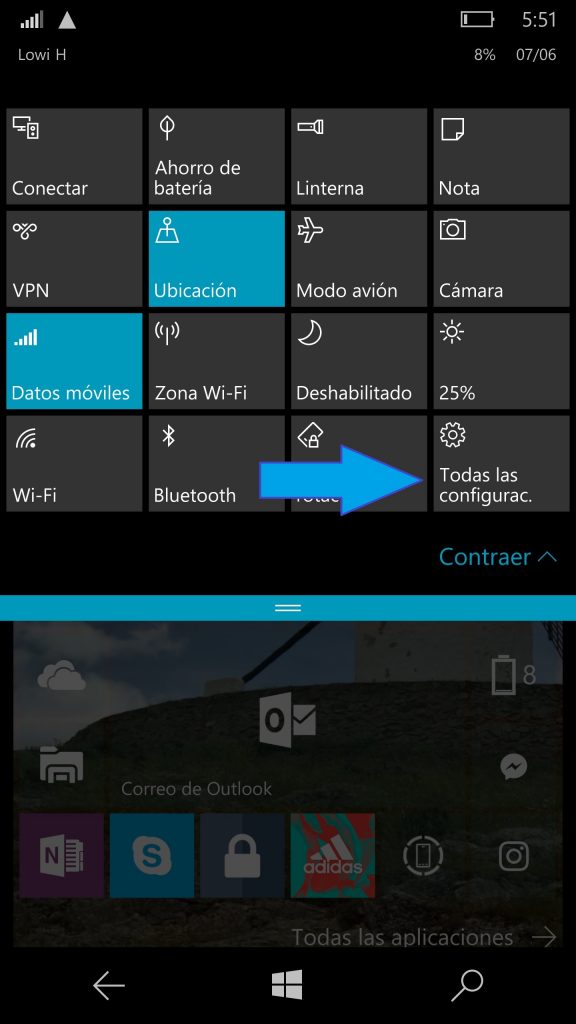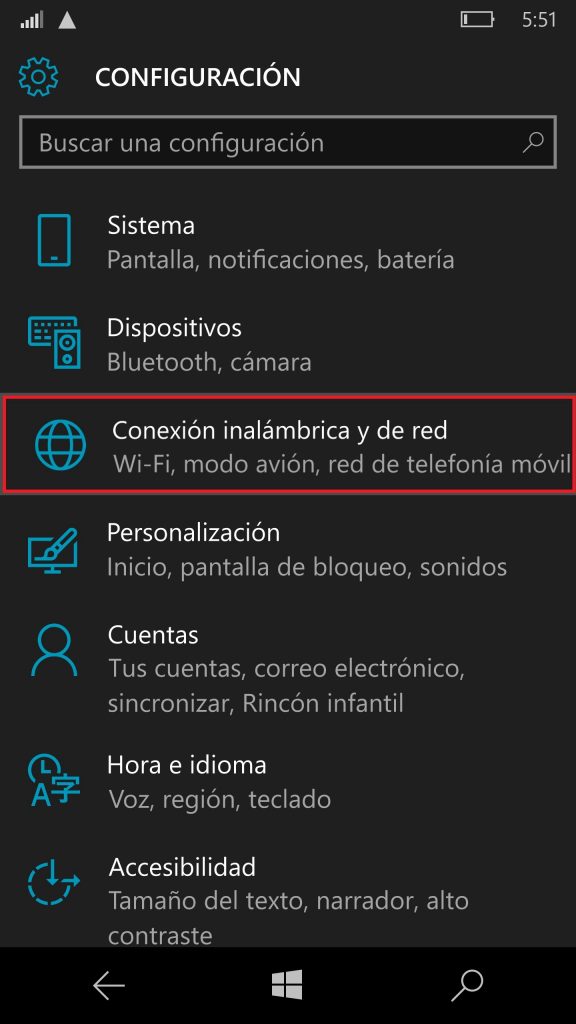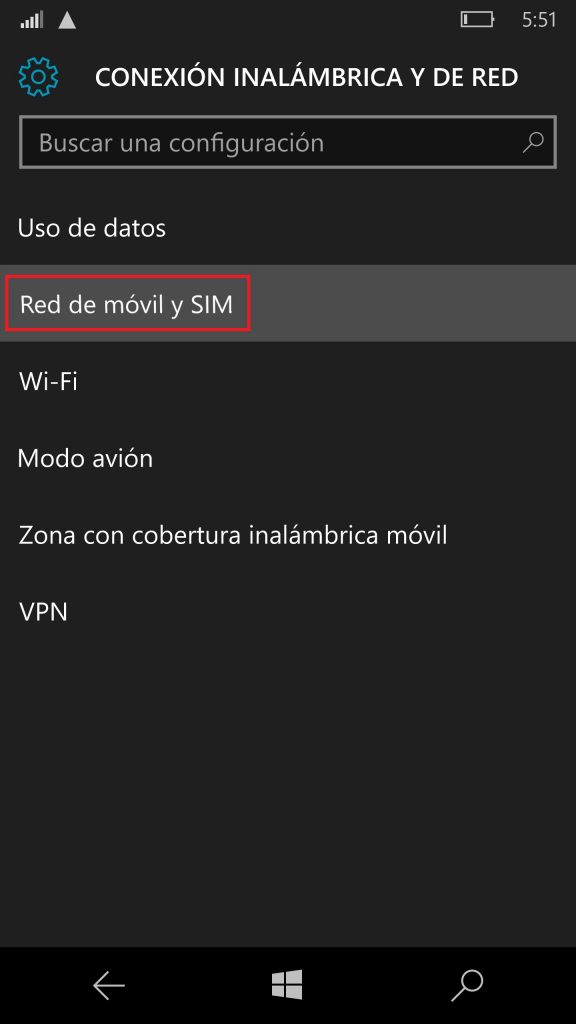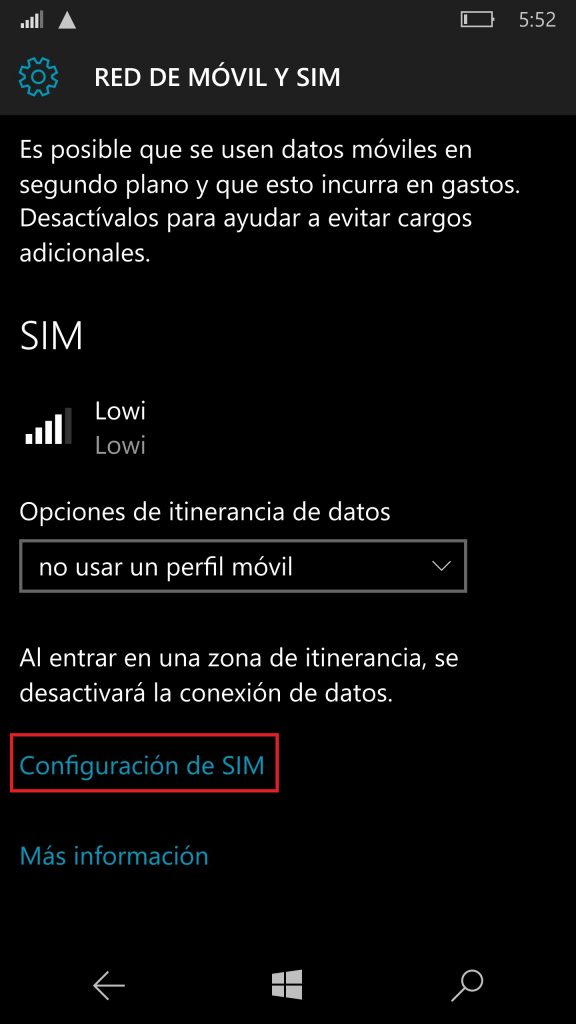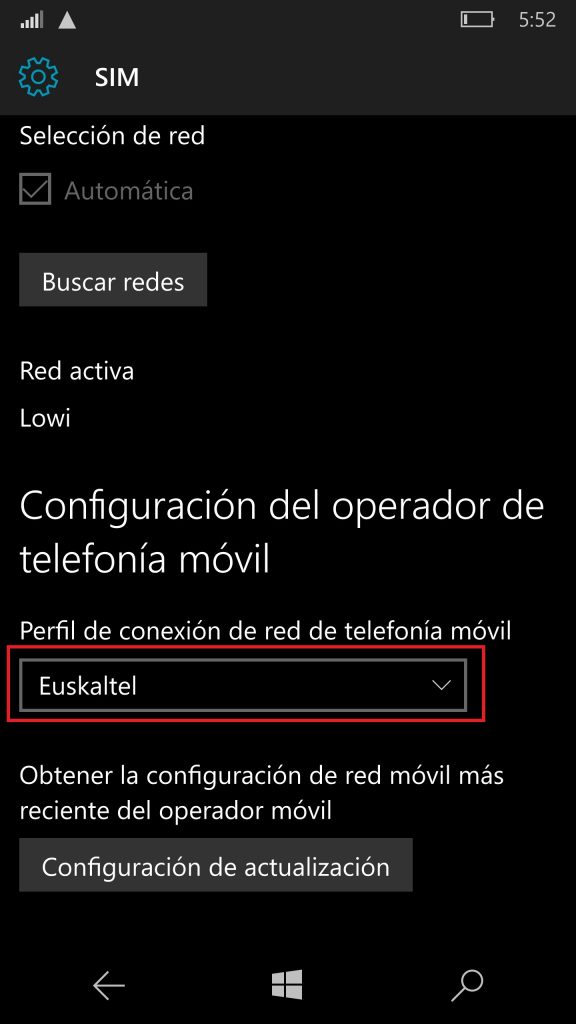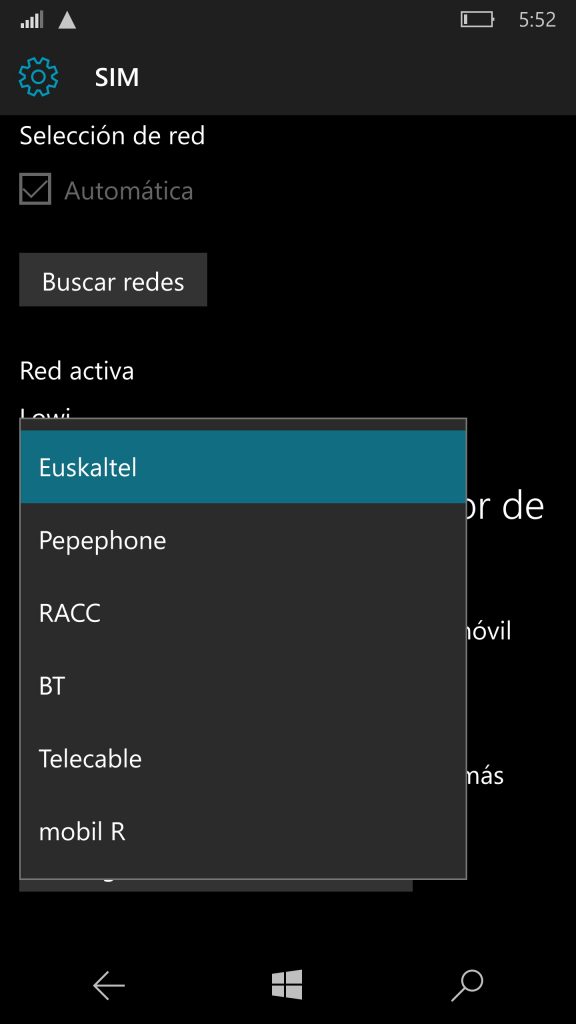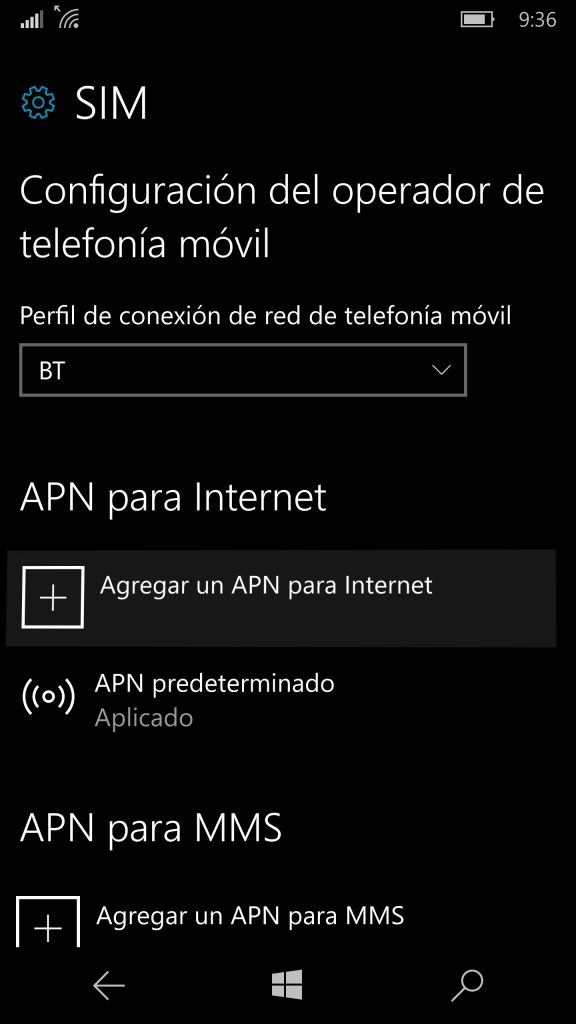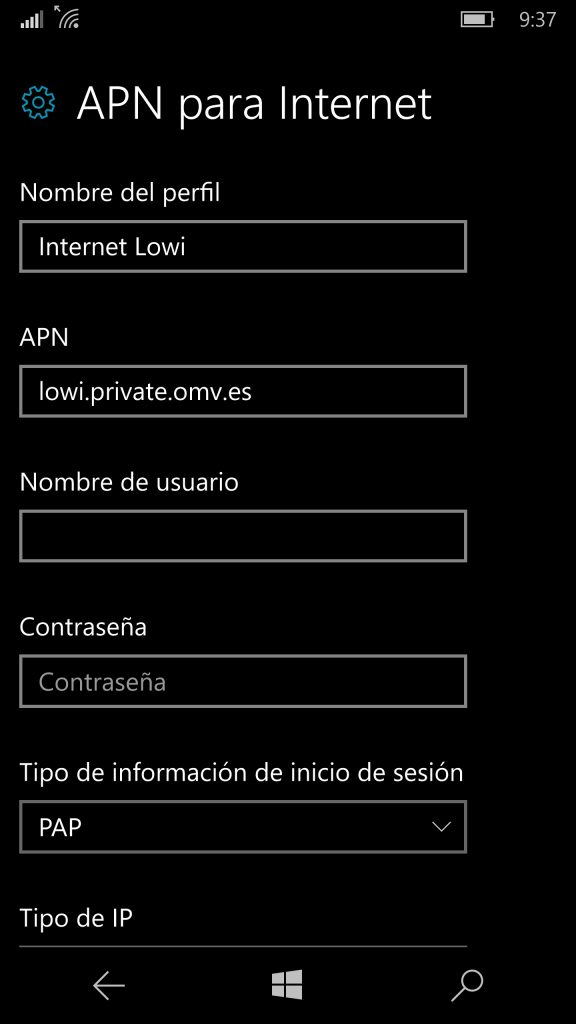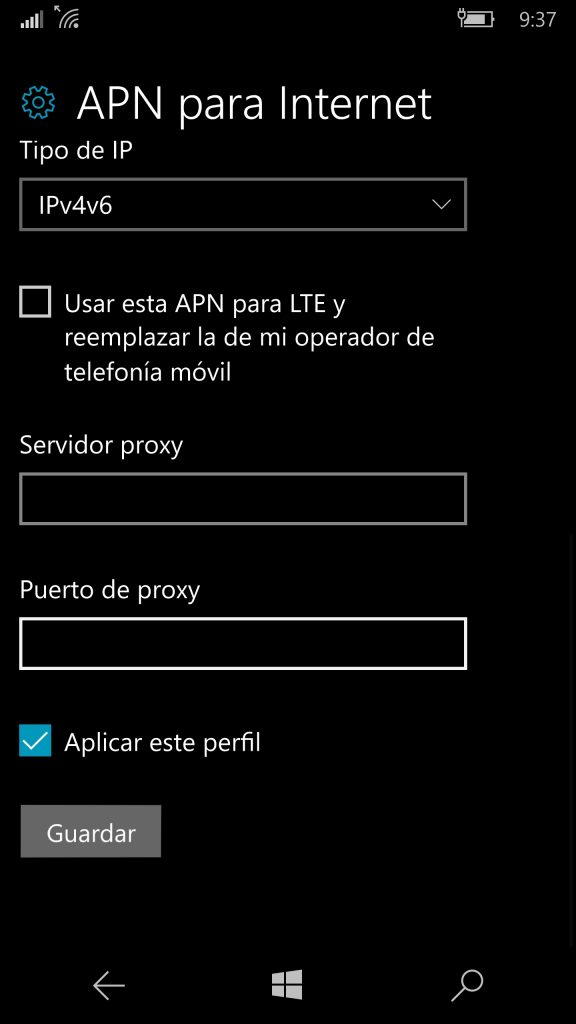El Roaming de datos, ese servicio que nos permite navegar por Internet desde el extranjero con un gasto mayor de datos y de batería que al parecer se activa en muchos terminales importados al utilizar un operador virtual de móvil (OMV).
Esto es algo muy común cuando compramos un terminal importado (del extranjero) y utilizamos una OMV que no ha configurado correctamente los datos de conexión a Internet. Es probable que viésemos un triangulo en la parte superior de la pantalla:
Gracias a Windows 10 Mobile y sus nuevas opciones de configuración, podremos poner fin a este problema en todos los dispositivos que actualmente dispongan de firmware para esta función. Actualmente son todos los terminales que traen Windows 10 Mobile de serie, como el Lumia 550, 650, 950, 950XL y otros terminales de diferentes marcas que también traen Windows 10 Mobile de serie. (Si tu terminal no trae Windows 10 Mobile de serie te sugerimos que igualmente sigas los pasos ya que es probable que funcione).
A continuación te explicamos como solucionar este problema de una forma fácil, rápida y sencilla, para ahorrar en el consumo de la batería y en el consumo de datos de Internet, que sin duda es algo que agradeceremos muchos que utilizamos este tipo de compañías en terminales importados.
En primer lugar accedemos a: 1. Toda la configuración > 2. Conexión inalámbrica y de red > 3. Red de móvil y SIM > 4. Configuración de SIM > 5. Perfil de conexión de red de telefonía móvil > 6. Pulsamos sobre el nombre predeterminado de la configuración de la compañía que nos aparezca.
Una vez se nos hayamos pulsado en el nombre por defecto de la configuración de la compañía que nos aparezca (paso 6), veremos una lista de configuraciones de distintas compañías. A continuación te mostramos una lista donde tendrás que elegir cualquiera que utilice la misma cobertura que tu OMV.
- Euskaltel: (Cobertura Orange)
- Pepephone: (Cobertura Movistar)
- RACC: (Cobertura Movistar)
- BT: (Cobertura Vodafone)
- Telecable: (Cobertura Vodafone)
- mobil R: (Cobertura Vodafone)
Vamos a explicarlo de una forma sencilla para que podáis entenderlo mejor: Si pertenecemos a una OMV lo más probable es que esta utilice la cobertura de algunas compañías principales, (en el caso de España Vodafone, Orange y Movistar).
En mi caso para este tutorial, yo utilizo Lowi, una compañía virtual que actualmente utiliza la cobertura de Vodafone, con lo cual tan solo he de seleccionar cualquier configuración que utilice la cobertura relacionada con la mía, de esta forma se descargará la configuración correcta y dejará de estar activo el Roaming.
Una vez que ya sepamos esto, seleccionamos la configuración que nos corresponda (hay muchas compañías como para hacer una lista de todas ellas y decir que cobertura usan y además estas van cambiando la compañía que les proporciona la cobertura, si no lo sabéis tan solo tenéis que llamar a vuestro operador y preguntar que cobertura utiliza). En mi caso voy a seleccionar BT ya que utiliza la configuración del operador que me proporciona la cobertura, en este caso Vodafone.
Una vez hayamos elegido la configuración de la compañía que nos proporciona la cobertura, tan solo esperamos unos 20 segundos y el Roaming se desactivará de forma permanente. A continuación os mostramos una captura donde se puede apreciar como ha desparecido el famoso triangulo.
La ventaja es que esto no supone ningún riesgo para nuestro terminal, ya que siempre podremos modificar esta opción libremente. Es probable que no funcione en todos los terminales ya que puede varias bastante según la región y la compañía que utilicemos.
Es importante tener bien configurado el APN para que todo esto funcione correctamente, si ya teníamos Internet previamente no es necesario realizar este paso. Podemos consultar el APN de nuestro operador desde la web del mismo, una vez sepamos los datos correctos vamos al mismo apartado donde anteriormente hemos elegido la configuración de la compañía y nos dirigimos a: 1. APN para Internet > 2. Agregar un APN para Internet > 3. Introducir los datos proporcionados por nuestra compañía y pulsar sobre Guardar.
Una vez hayamos introducido los datos correctos y tengamos la conexión de datos habilitada, ya podríamos navegar por Internet. Tan solo tenemos que comprobar que este aplicado el APN correcto.
Esto hace que no importe donde hayamos adquirido nuestro terminal, ya que no volveremos a tener el dichoso triangulo que nos recuerda que nuestro dispositivo es importado y hacia un consumo superior de batería y datos de Internet. También nos ahorraremos el cambiar de ROM, ya que suponía algo arriesgado y que llevaba mucho tiempo. Esperamos que os haya servido este pequeño tutorial, podéis dejarnos vuestras opiniones en los comentarios.